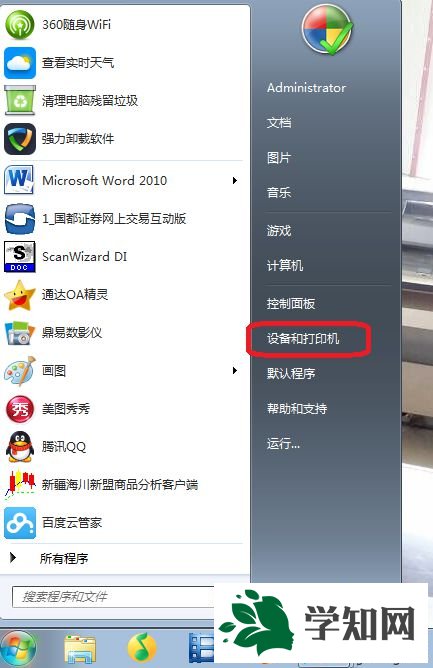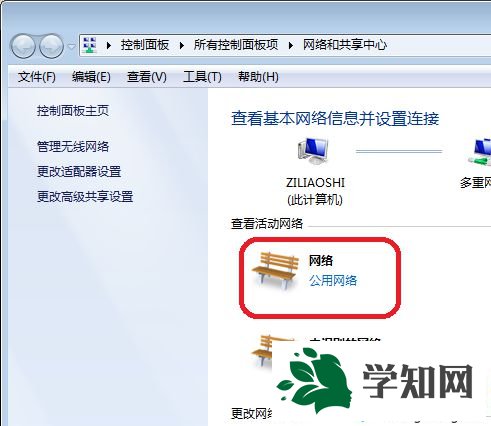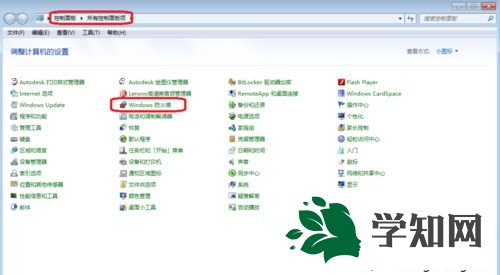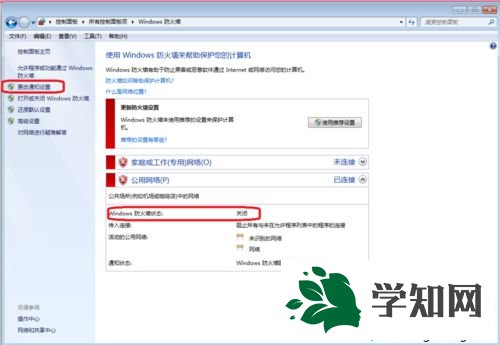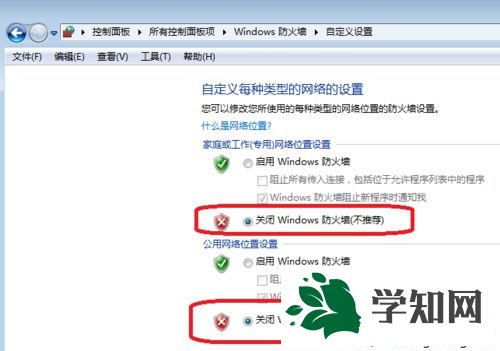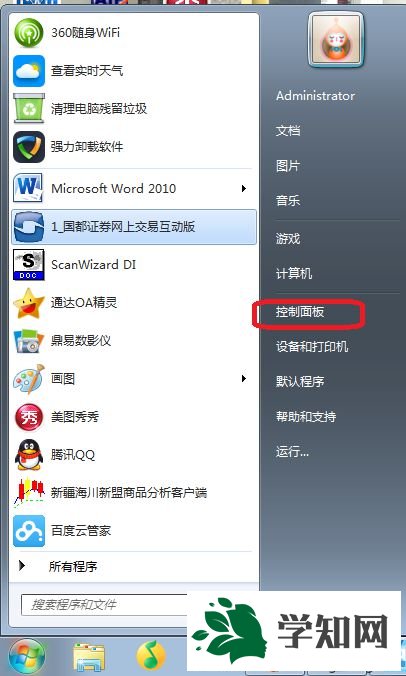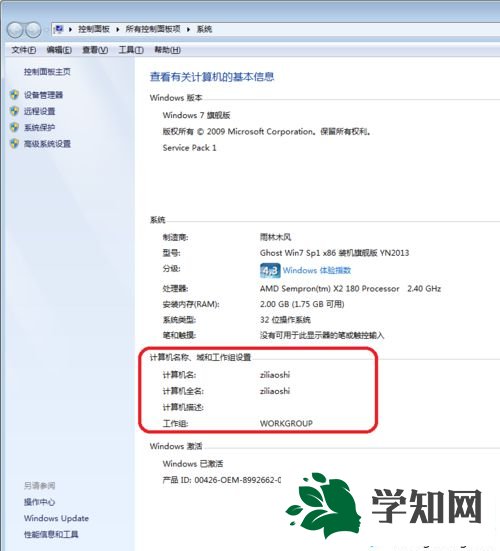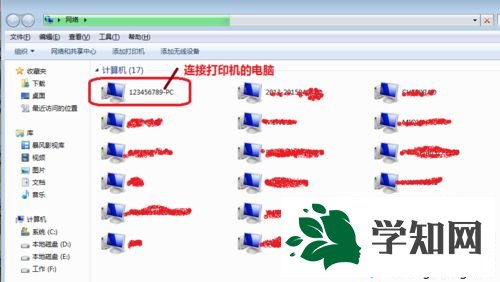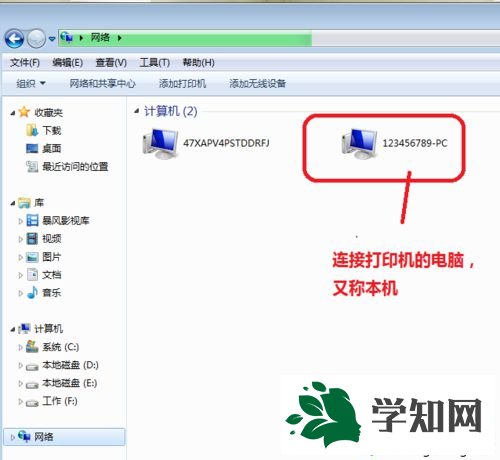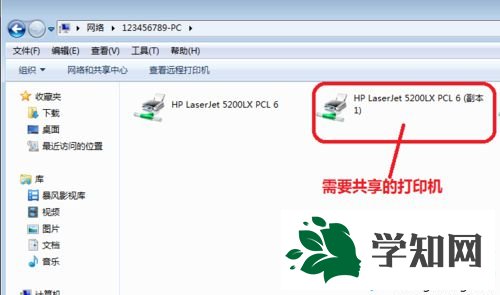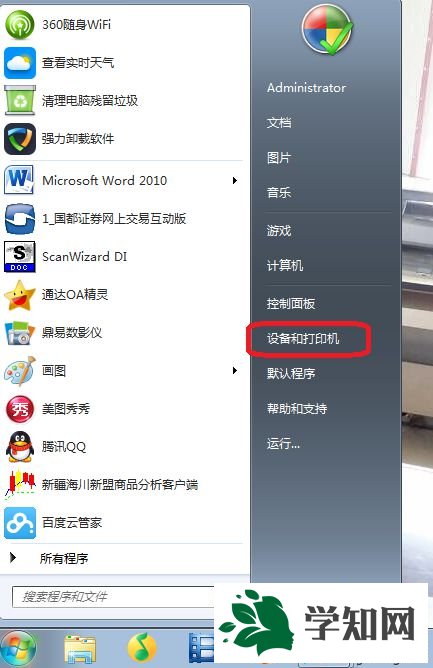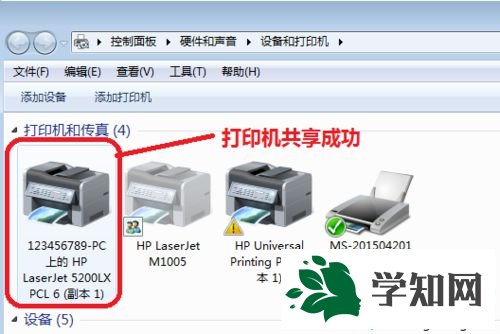打印機共享需要在同一個
局域網(wǎng)內(nèi)完成,這樣打印機可以共享多臺
電腦。一位用戶說自己的打印機和臺式
html' target='_blank'>
Win7系統(tǒng)電腦的連接已經(jīng)成功,但就是沒辦法打印機文件,怎么回事呢?win7系統(tǒng)共享打印機的前提是需要關(guān)閉
殺毒軟件和win7系統(tǒng)的防火墻,有什么方法可以修復(fù)此問題呢?不要著急,以下教程內(nèi)容分享Win7同一個局域網(wǎng)內(nèi)共享打印機不成功的修復(fù)方法。推薦:win7
旗艦版系統(tǒng)下載
具體方法如下:1、win7系統(tǒng)的工作環(huán)境是公用或者家庭,工作環(huán)境也設(shè)置不成功;
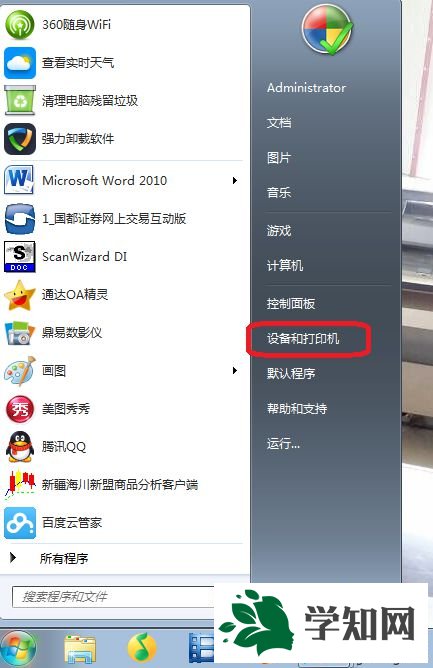
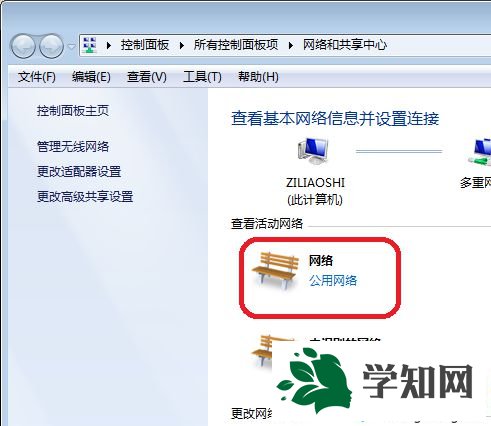
2、關(guān)閉兩臺電腦的防火墻。左下角開始菜單----控制面板----小圖標----Windows防火墻---關(guān)閉----確定;
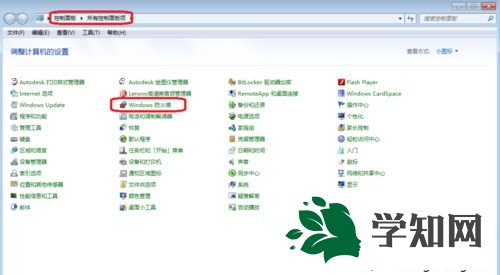
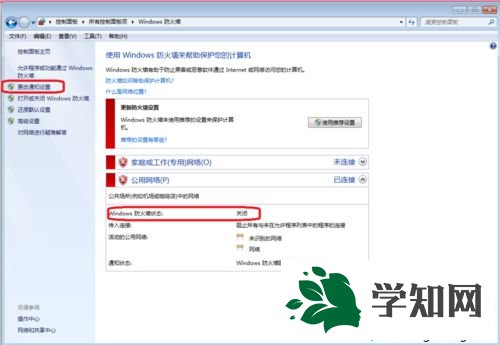
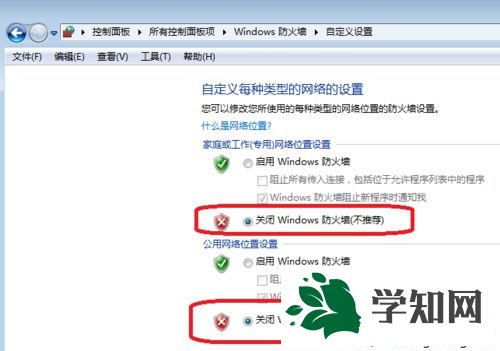
2、本機的打印機屬性設(shè)置為共享模式。左下角開始菜單---設(shè)備和打印機---選中需要共享的打印機---右鍵---共享打印機---確定;3、本機
網(wǎng)絡(luò)查看需要共享的電腦是否顯示:首先確定需要共享的電腦的
計算機名稱:計算機圖標---右鍵---屬性---確定計算機名。確定后在本機的網(wǎng)絡(luò)中顯示說明同在一個局域網(wǎng)。打開本機的計算機名圖標確認是否顯示所需的打印機信息,顯示即可做下一步工作,如果不顯示,請確定本機的防火墻是否關(guān)閉;
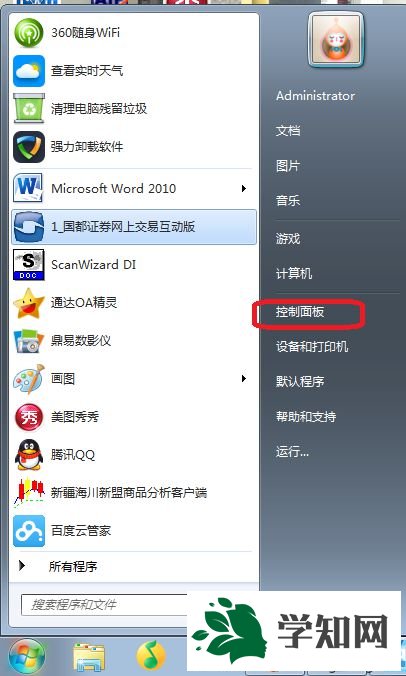
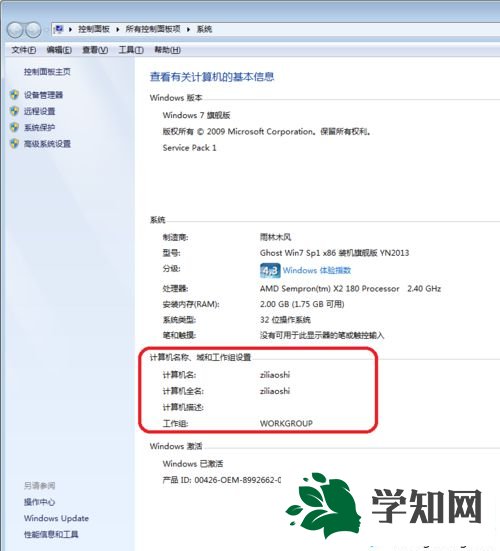
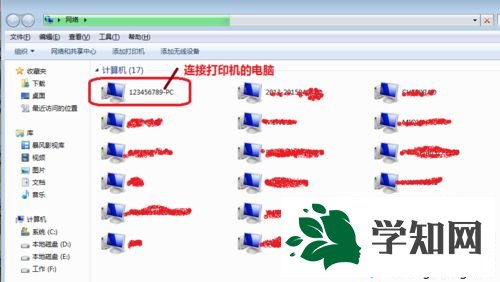
4、打開所需連接打印機的電腦---網(wǎng)絡(luò)圖標---雙擊本機的計算機圖標---顯示所需連接的打印機---右鍵--連接。即可。如果顯示連接不成功,要確認此電腦的殺毒軟件是否完全關(guān)閉;
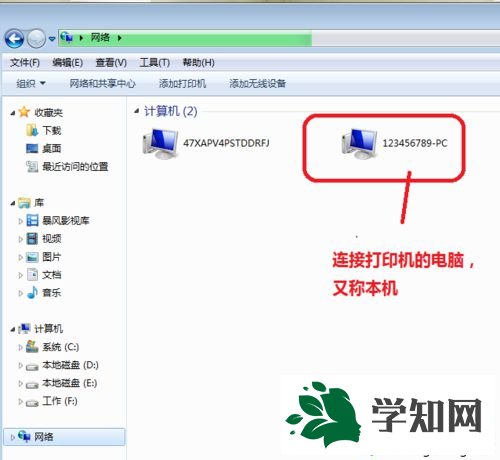
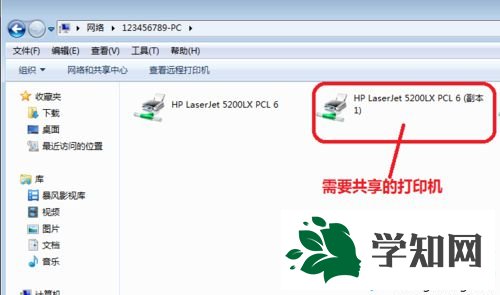
5、打開開始菜單---設(shè)備打印機---打印圖標顯示,說明連接成功。
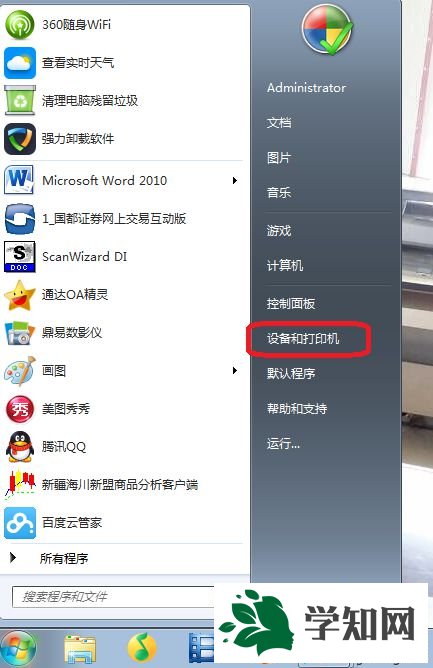
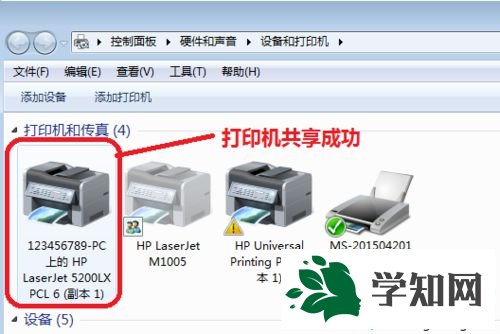
以上教程內(nèi)容就是Win7同一個局域網(wǎng)內(nèi)共享打印機不成功的修復(fù)方法,簡單實用的小技巧,希望對大家有所幫助!
系統(tǒng)操作技巧